Annonse
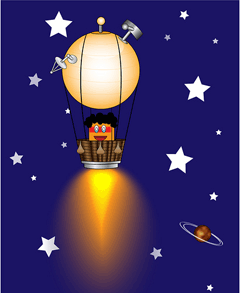 Noen ganger kan vi lure på hvorfor Windows ikke gjør ting litt enklere. Å starte applikasjoner bør for eksempel være et område å kutte litt tid på. Windows 7 har selvfølgelig gjort det litt enklere med å gjenopprette hurtigstarten, men det er fremdeles ikke så raskt som tankenes hastighet. Det vil være i fremtiden, men foreløpig har noe programvare ført den nærmere et klikk.
Noen ganger kan vi lure på hvorfor Windows ikke gjør ting litt enklere. Å starte applikasjoner bør for eksempel være et område å kutte litt tid på. Windows 7 har selvfølgelig gjort det litt enklere med å gjenopprette hurtigstarten, men det er fremdeles ikke så raskt som tankenes hastighet. Det vil være i fremtiden, men foreløpig har noe programvare ført den nærmere et klikk.
Startprogrammer øker produktiviteten og hjelper oss å effektivisere vårt Windows-grensesnitt. Når alt kommer til alt, hvis du starter de mest brukte programmene fra en bak kulissestarteren i stedet for snarveier, blir skrivebordet vårt et mer ryddig sted.
Det finnes en rekke lanseringsapper der ute. Launchy Hvordan være mer produktiv med lanseringsprogram Les mer er en av de mer populære du kanskje har hørt om. Da har vi dekket en gjeng kl Topp 7 Ukjente applikasjoner for gratis lansering for Windows Topp 7 ukjente gratis lanseringsprogrammer for Windows Les mer . Er det plass til en til?
Du satser, for når det kommer til programvare, er det mer det som er bedre.
Denne heter Key Launch. Key Launch er et lite freeware som lar oss grøfte snarveiene, startmenyen og kjøreboksen. Arbeidet med Key Launch er enkelheten i seg selv. Skriv inn noen få tegn som står for programmet ditt, og Key Launch åpner det.
Slik starter du applikasjoner fra kommandolinjen
- Tastelansering installeres som et systemmagasin-ikon. Key Launcher indekserer automatisk alle programmene under Start-menyen (inkludert mapper som Nylige dokumenter). For å aktivere den, må du trykke Ctrl + Space. Først vil du se et tomt grensesnitt som det nedenfor. Skriv inn noen få ord, og Key Launch viser alle programmer som tilsvarer det. Du kan klikke på hvilken som helst for å åpne den.

- Vel, det er ikke veldig tilpasset. For å legge til filer, mapper og programmer som du raskt vil ha tilgang til, må du sette opp et par ting for hånd først aliaser. Aliaser er ikke noe annet enn en kort identifikator som står for alle filer, mapper, programmer eller nettsider du vil åpne ved hjelp av Key Launch. All mekanisme er i Key Launch Preferanser eske.

Som ‘BUO’ er definert som et alias for MakeUseOf.com eller “~ww’ for WordWeb er det enkelt å sette opp aliaser med et klikk på + -knappen og velge tegn som kan stå for en favoritt webside eller et program. Mens du definerer aliaset, må du teste det ut en gang ved å klikke på Test knapp.
- Når det er definert aliaser, krever det at du treffer den aktuelle applikasjonen nå Ctrl + Space og Tast inn siden den aliaserte snarveien vanligvis er den første som er på listen. Den andre mindre, men gode saken er at Key Launch også “˜lærer” hvilke programmer du bruker ofte. Så etter noen få lanseringer skyver det automatisk det spesifikke programmet øverst på listen. Jeg kunne for eksempel presse “˜n” for å åpne Notisblokk etter å ha åpnet den 3-4 ganger.
- Det er noen spesielle prefikser som mailto: etterfulgt av e-postadressen som åpner din standard e-postklient med adressen i "oTo" -feltet. Eller ring til: etterfulgt av kontaktnavnet som vil åpne opp VoIP-applikasjonen som Skype (men jeg fant ut at denne delen ikke fungerte så jevnt med meg).
- Selv om starttaster indekserer visse mapper, kan du sette den opp for å inkludere noen av dine egne valg gjennom Mapper til indeksering knappen inn Preferanser.
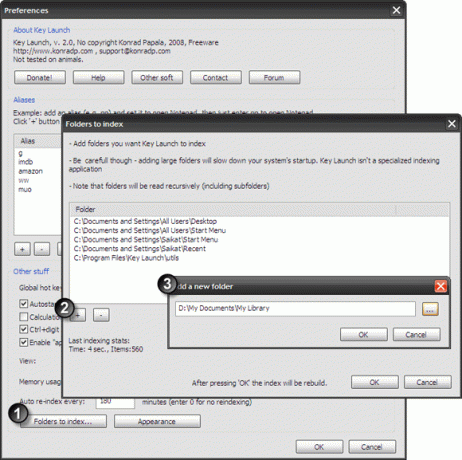
- Launch Keys tar over som standard "unlauncher" som Windows gir oss - the Løpe eske. Bruk starttaster for å kjøre en kommando ved å trykke på Ctrl + Enter.
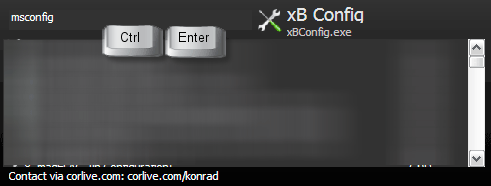
- Starttaster kan også fungere som din de facto-kalkulator. Skriv inn matematikken i feltboksen og trykk Enter.
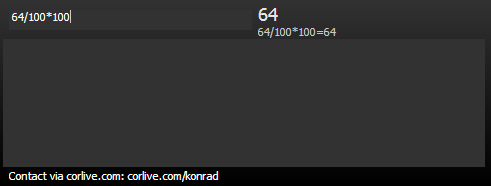
Som dekker de grunnleggende egenskapene til denne lille applikasjonen. For å videreføre det kan man bruke DNM-skript, men det er litt utenfor den gjennomsnittlige brukeren. Men det som ikke er, er at du kan ta hele den installerte mappen og overføre den til pennen din og bruke den som en bærbar app. Det er en hjelp.
Nøkkellansering og applikasjonsstartere for dets identitet hjelper oss å være mer produktive. Etter noen få bruksområder blir bruk av aliasene nærmest en ubevisst vane. Etter en stund blir aliasene mer reelle enn snarveiikonene i seg selv.
Hvilken er din lanseringsapp du velger?
Key Launch (v2.0) er en nedlasting på 1,3 MB og støttes på Windows XP / Vista.
Bildekreditt: Lukasz Strachanowski
Saikat Basu er nestleder for Internett, Windows og produktivitet. Etter å ha fjernet skitten fra en MBA og en ti år lang markedsføringskarriere, brenner han nå for å hjelpe andre med å forbedre historiefortellingene sine. Han ser opp for den savnede Oxford-komma og hater dårlige skjermbilder. Men ideer til fotografering, Photoshop og produktivitet beroliger sjelen hans.


